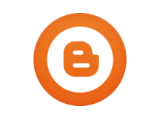 Blogger yazı panelinde içerik hazırlarken, atıfta bulunmak istediğimiz dış bağlantılar olabiliyor haliyle. Bağlantı vermek istediğiniz linki, doğrudan eklemek görünüm açısından pek de estetik olmayabilir ancak dilerseniz, bir kelimeye veyahut bir cümleye bağlantı linki ekleyebileceğiniz gibi; dilerseniz bir resme de bağlantı linki ekleyerek içeriklerinizi oluşturabilirsiniz. Bu içeriğimizde sizlerle, Blogger’da resme bağlantı linki ekleme nasıl yapılır? Kelimeye ya da cümleye bağlantı linki ekleme nasıl yapılır? adım adım göstermek istiyoruz.
Blogger yazı panelinde içerik hazırlarken, atıfta bulunmak istediğimiz dış bağlantılar olabiliyor haliyle. Bağlantı vermek istediğiniz linki, doğrudan eklemek görünüm açısından pek de estetik olmayabilir ancak dilerseniz, bir kelimeye veyahut bir cümleye bağlantı linki ekleyebileceğiniz gibi; dilerseniz bir resme de bağlantı linki ekleyerek içeriklerinizi oluşturabilirsiniz. Bu içeriğimizde sizlerle, Blogger’da resme bağlantı linki ekleme nasıl yapılır? Kelimeye ya da cümleye bağlantı linki ekleme nasıl yapılır? adım adım göstermek istiyoruz.
AYRICA: Blogger'da Ana Sayfaya Widget Olarak YouTube Videosu Eklemek Nasıl Yapılır?
Diyelim ki uzun bir içerik hazırladınız ve takipçilerinizi bu içerikle bağlantılı bir web sayfasına yönlendirmek istiyorsunuz. Web sayfasının linkini; bir resme, bir cümleye ve bir kelimeye bağlantılı olarak ekleyebilirsiniz. Bunun için aşağıdaki adımları izlemeniz yeterli olacaktır.
AYRICA: Blogger'da Paylaşılan Yazının Arka Plan Rengini Değiştirme Nasıl Yapılır?
Blogger Yazı Panelinde Resme veya Kelimeye Bağlantı Linki Eklemek Nasıl Yapılır?
- Öncelikle, Blogger yazı paneline gelelim ve örnek bir yayın oluşturalım.
- Akabinde, bağlantı vermek istediğimiz bir cümle veya metin yazalım.
AYRICA: Blogger'da Atlama Aralığı Ekleme (Devamını Oku Özelliği) Nedir? Nasıl Kullanılır?
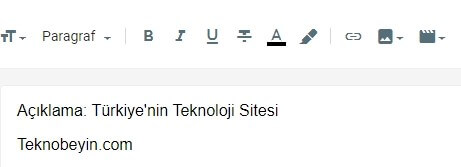
AYRICA: Blogger Ana Sayfada Yayınlar Yüklenmiyor - Görünmüyor Sorunu ve Çözümü
- Daha sonra, bağlantı linki eklemek istediğimiz kelimeyi fare ile işaretleyelim.
- İşaretledikten sonra; hemen üstte, Blogger editör özellikleri bölümünde “Bağlantı Ekle veya Düzenle” aracına tıklayalım.
AYRICA: Blogger için Rastgele Yazı Butonu (Gelişmiş Versiyon)
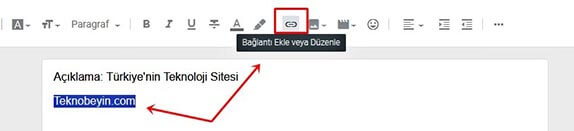
AYRICA: Blogger için Etiket Bazlı Rastgele Yazılar Eklentisi
- Açılan pencerede, kelimeye tıklanıldığında açılacak olan bağlantı linkini yapıştıralım.
AYRICA: Blogger'da "www" Yönlendirmesi için Alternatif Yöntem
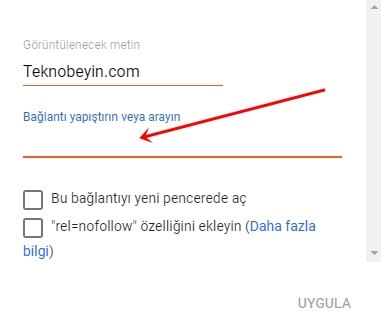
AYRICA: Blogger CNAME Bilgilerini mi Kaybettiniz? İşte Çözümü
- Bağlantı linkini yapıştırdıktan sonra, dilerseniz “Bu bağlantıyı yeni pencerede aç” seçeneğini işaretleyebilirsiniz.
- Son olarak, “Uygula” butonuna basalım. Böylelikle, istediğimiz kelimeye bağlantı linki eklemiş olduk. İçeriğinizi paylaştığınızda, ziyaretçileriniz, ilgili kelimeye tıklayarak yönlendirmek istediğiniz bağlantıya gidecekler. Hepsi bu kadar…
AYRICA: Blogger'da Kodu Hata Sayfalarında Gösterme Nasıl Yapılır?
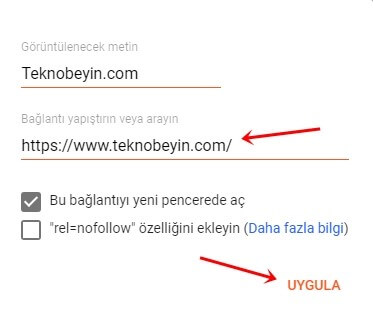
AYRICA: Blogger'da Arama Sonuçlarındaki Yazı Sayısını Belirleyelim
- Yine aynı yöntemle, bu sefer seçtiğimiz bir resme bağlantı linki eklemek istiyoruz. Bunun için, Blogger yazı paneline gelelim ve örnek bir yayın oluşturalım yine.
- Akabinde, bağlantı linki vermek istediğimiz bir görsel ekleyelim, görseli işaretleyip, Blogger yazı panelindeki, “Bağlantı Ekle veya Düzenle” aracına tıklayalım.
AYRICA: Blogger "robots.txt tarafından engellendi" Sorunu ve Çözümü
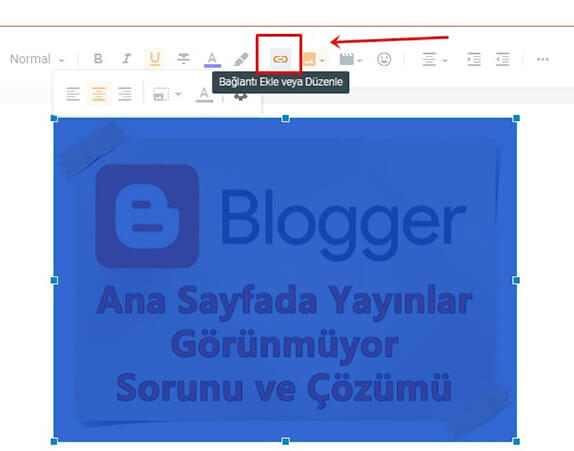
- Devam edelim ve açılan ekranda, bağlantı kısmındaki linki silip, eklemek istediğimiz bağlantı linkini yapıştıralım.
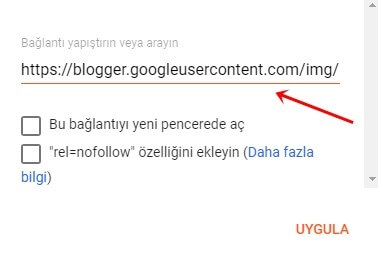
- Kendi bağlantı linkimizi yapıştırdıktan sonra, son olarak, “Uygula” butonuna basalım ve işlemleri tamamlayalım. Artık içeriğinizi paylaştığınızda, ziyaretçileriniz, görsele tıklayarak doğrudan eklediğiniz bağlantıya yönlendirilecektir. Hepsi bu kadar…
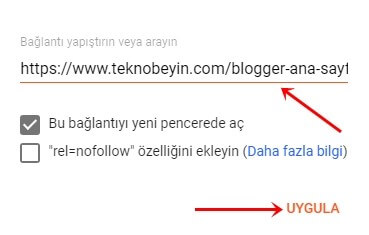
Bu içeriğimizde sizlerle, Blogger'da resme veya cümleye bağlantı linki ekleme nasıl yapılır? detayları ile örnekler üzerinden anlatmaya çalıştık. Bilmeyenler için faydalı olabilir.









Yorum bulunmamaktadır.